
Obținerea itinerarelor în Hărți pe Mac
Puteți obține itinerare pentru șofat, mers pe jos, transport public sau bicicletă. Când șofați, puteți adăuga mai multe opriri la ruta dvs. De asemenea, puteți trimite itinerarul pe iPhone, iPad sau Apple Watch pentru acces rapid din mers.
Notă: nu toate funcționalitățile sunt disponibile în toate țările sau regiunile. Consultați site‑ul web Disponibilitatea funcționalităților macOS.
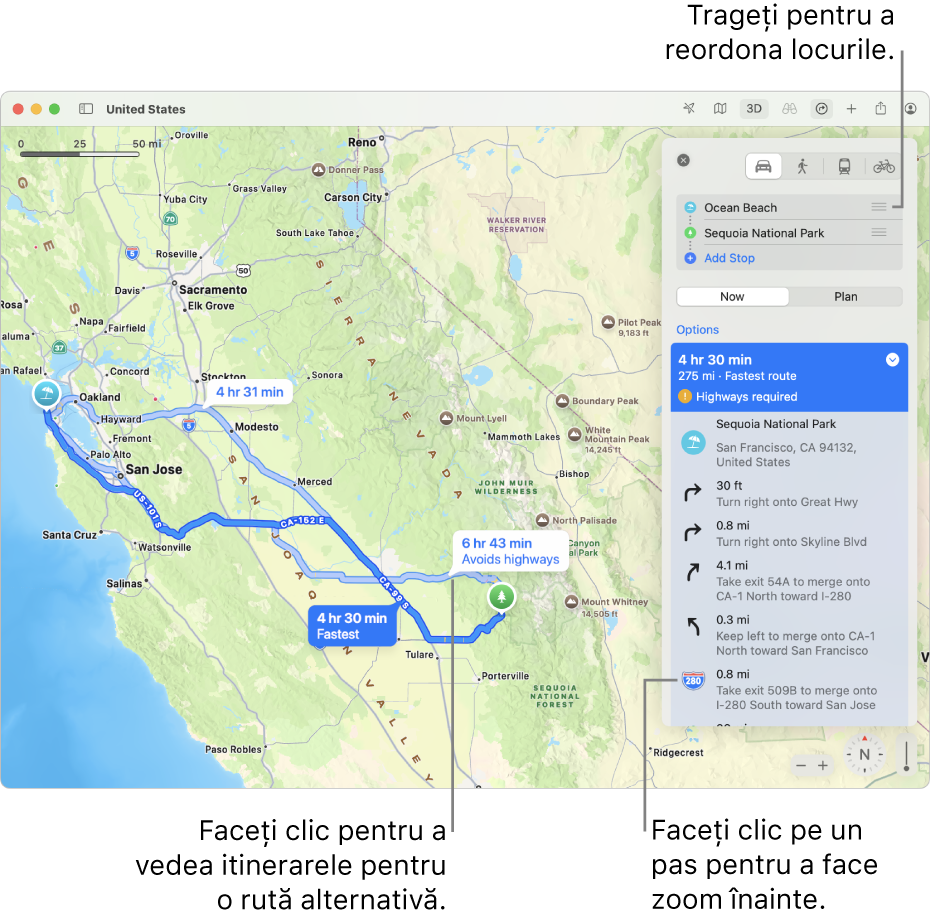
Obținerea de itinerare
Accesați aplicația Hărți
 pe Mac.
pe Mac.Efectuați una dintre următoarele acțiuni:
Faceți clic pe
 în bara de instrumente, apoi introduceți punctul de plecare și destinația.
în bara de instrumente, apoi introduceți punctul de plecare și destinația.Faceți clic pe destinație, de exemplu, un reper de pe o hartă, apoi faceți clic pe Itinerar în fișa locului.
Dacă localizarea dvs. curentă este afișată, aplicația Hărți o va utiliza ca localizare de plecare, dar puteți introduce alta. De asemenea, puteți trage
 de lângă un loc pentru a permuta locul de plecare și cel de sosire.
de lângă un loc pentru a permuta locul de plecare și cel de sosire.Faceți clic pe punctul de plecare, faceți clic pe Planificați ruta, apoi introduceți destinația în câmpul Către.
Faceți clic pe butonul Condus
 , Mers
, Mers  , Transport
, Transport  sau Bicicletă
sau Bicicletă  .
.Faceți clic pe
 lângă o rută pentru a vedea lista de indicații.
lângă o rută pentru a vedea lista de indicații.Efectuați una dintre următoarele acțiuni:
Zoom înainte pe o etapă a rutei: Faceți clic pe etapa respectivă în lista itinerarului.
Selectarea momentului plecare sau sosire: Pentru condus și transport public, faceți clic pe Planificare pentru a alege când intenționați să plecați sau când doriți să sosiți. Consultați Planificarea și partajarea unei rute pe Mac.
Închiderea listei de indicații: Faceți clic pe
 din nou.
din nou.
Obținerea itinerarelor auto cu mai multe opriri
Accesați aplicația Hărți
 pe Mac.
pe Mac.Obțineți itinerarul, apoi faceți clic pe
 .
.Faceți clic pe Adaugă o oprire (sub destinație), apoi căutați un loc și faceți clic pe rezultatul din listă.
Repetați pentru a mai adăuga și alte opriri.
Pentru a schimba o oprire, faceți clic pe oprire, apoi faceți clic pe un loc sugerat sau căutați un loc și faceți clic pe rezultatul din listă.
Pentru a modifica ordinea opririlor, trageți
 din dreptul unui loc.
din dreptul unui loc.
Ștergerea unei opriri
Accesați aplicația Hărți
 pe Mac.
pe Mac.Obțineți itinerarul, apoi faceți clic pe
 .
.Faceți clic pe oprire, apoi faceți clic pe
 .
.
Modificarea ordinii opririlor
Puteți să permutați ordinea punctului de plecare și a destinației sau să rearanjați ordinea opririlor dacă primiți itinerare auto cu mai multe opriri.
Accesați aplicația Hărți
 pe Mac.
pe Mac.Obțineți itinerarul, apoi faceți clic pe
 .
.Trageți
 de lângă o oprire pentru a o muta mai sus sau mai jos în listă.
de lângă o oprire pentru a o muta mai sus sau mai jos în listă.
Configurarea preferinței pentru modul de călătorie
Puteți configura mersul pe jos, cu transportul public, cu bicicleta sau condusul drept mod de transport preferat pentru itinerar și puteți specifica elementele conexe pe care doriți să le evitați, cum ar fi autostrăzile, drumurile aglomerate și dealurile.
Accesați aplicația Hărți
 pe Mac.
pe Mac.Alegeți Hărți > Configurări, faceți clic pe Planificator rută, apoi selectați preferințele dvs.
Această configurare determină când trebuie să vi se amintească să plecați pentru evenimentele pe care le adăugați în Calendar. Consultați Adăugarea locului și a duratei deplasării în evenimentele din Calendar.
Sfat: dacă doriți să vă deplasați în alt mod la un eveniment, schimbați temporar această configurare în Hărți înainte de a adăuga evenimentul la Calendar.